win7怎么截屏 win7截屏的几种方法
更新时间:2022-06-25 16:09:20作者:huige
截屏是我们日常操作电脑的时候经常会用到的一个功能,而很多win7系统用户可能还不知道要怎么截屏,其实解决方法有很多种,比如系统自带工具、第三方截图工具,本教程接下来就给大家讲解一下win7截屏的几种方法供大家参考。
具体方法如下:
1、按Prtsc键截图
按下Prtsc键我们可以截取整个屏幕的内容,然后可以直接打开画图工具,直接粘贴使用。也可以粘贴在聊天窗口或者Word文档中,之后再选择保存即可 。

2、按Ctrl+Prtsc键截图
这样截屏获得的内容也是整个电脑屏幕,该方法出去快捷方式与原来不同以为使用方法相差不大。
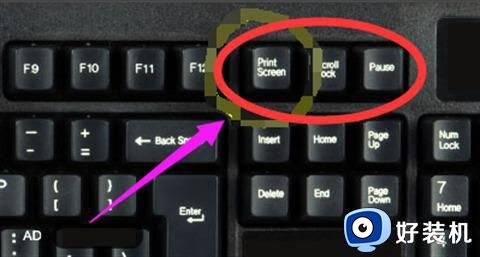
3、按Alt+Prtsc键截图
这个快捷键只截取当前活动窗口的内容,例如我们打开那种软件,然后我们可以使用Alt+Prtsc组合键截图,截屏的界面就是软件显示界面,不是全屏范围的,更为精准一些。(通过这种方式的截图也可以直接粘贴使用。)

4、通过截图工具
打开任务栏之中的开始菜单,接着在【所有程序】里面找到【附件】,其中就有【截图工具】啦,点击选择它即可使用。
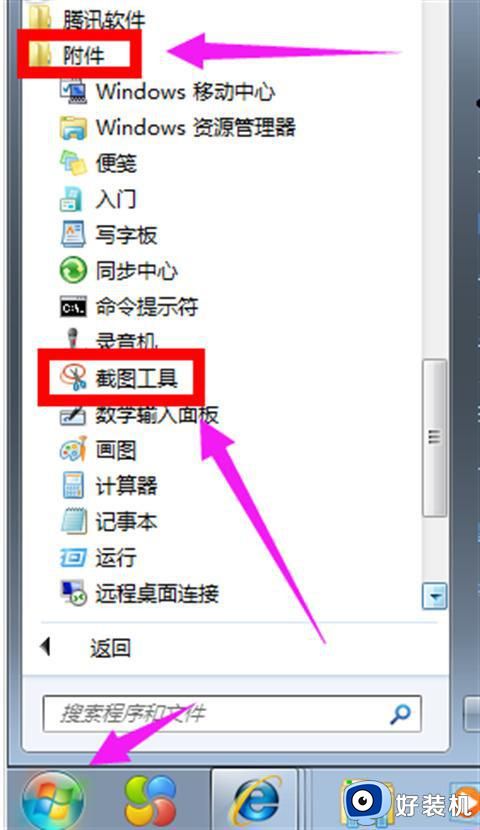
5、通过浏览器截图
目前许多浏览器都自带了截图,我们也可以直接在浏览器工具中找到,部分浏览器可以同时按住Ctrl+Shift+X快捷键进行截图操作。
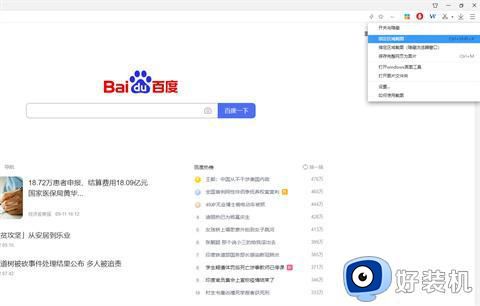
上述给大家介绍的就是win7截屏的好几种方法,有需要的用户们可以学习上面的方法来进行截屏,希望可以帮助到大家。
win7怎么截屏 win7截屏的几种方法相关教程
- win7系统怎么截屏快捷键 win7系统快速截屏方法大全
- 电脑如何截屏截图win7 win7系统电脑截屏的方法
- win7系统怎么截屏 win7电脑截屏的快捷方式是什么
- win7怎么屏幕截图?win7如何截图电脑屏幕
- win7电脑如何截屏 win7系统电脑怎样截屏
- 电脑截屏快捷键win7是什么 电脑截屏快捷键是哪个win7
- win7怎样截图 win7如何截图屏幕截图
- win7截屏保存在哪里 win7截屏文件夹在哪里
- win7系统截屏幕快捷键怎么使用 win7电脑截屏的快捷方式是什么
- win7截屏快捷键ctrl+alt+什么 win7截图的快捷键是哪个键
- win7访问win10共享文件没有权限怎么回事 win7访问不了win10的共享文件夹无权限如何处理
- win7发现不了局域网内打印机怎么办 win7搜索不到局域网打印机如何解决
- win7访问win10打印机出现禁用当前帐号如何处理
- win7发送到桌面不见了怎么回事 win7右键没有发送到桌面快捷方式如何解决
- win7电脑怎么用安全模式恢复出厂设置 win7安全模式下恢复出厂设置的方法
- win7电脑怎么用数据线连接手机网络 win7电脑数据线连接手机上网如何操作
win7教程推荐
- 1 win7每次重启都自动还原怎么办 win7电脑每次开机都自动还原解决方法
- 2 win7重置网络的步骤 win7怎么重置电脑网络
- 3 win7没有1920x1080分辨率怎么添加 win7屏幕分辨率没有1920x1080处理方法
- 4 win7无法验证此设备所需的驱动程序的数字签名处理方法
- 5 win7设置自动开机脚本教程 win7电脑怎么设置每天自动开机脚本
- 6 win7系统设置存储在哪里 win7系统怎么设置存储路径
- 7 win7系统迁移到固态硬盘后无法启动怎么解决
- 8 win7电脑共享打印机后不能打印怎么回事 win7打印机已共享但无法打印如何解决
- 9 win7系统摄像头无法捕捉画面怎么办 win7摄像头停止捕捉画面解决方法
- 10 win7电脑的打印机删除了还是在怎么回事 win7系统删除打印机后刷新又出现如何解决
